VMWare fusion でCentOS 8仮想マシンを使用する際に、初期設定ではインターネットに接続できませんでした。
この記事では、CentOS 8 仮想マシンでインターネット接続できない場合に確認すべき設定項目について記載します。
環境
- Macbook Pro (13-inch, 2017, Four Thunderbolt 3Ports)
- macOS Mojave バージョン 10.14.4
- VMware Fusion バージョン 10.1.6
- CentOS 8 1911
インターネット接続できない場合
インターネット接続できない場合にFire Foxなどのブラウザで検索してみると以下のようなエラー画面が表示されます。
CentOS 8のネットワークの設定
CentOS 8のネットワークの設定は以下の手順で確認します。
デスクトップ画面の左上「アクティビティ」をクリックします。
次に、一番下のアイコン「アプリケーションを表示する」をクリックします。
アプリケーション一覧が表示されるので「設定」のアイコンをクリックします。
ネットワークの項目を開き、「有線」の設定項目を確認します。
「オフ」になっている場合は「オン」に変更しましょう。
(※初期設定では「オフ」になっています。)
仮想マシン ネットワーク アダプタの設定
仮想マシンのネットワーク アダプタの設定を以下の手順で確認します。
VMWare fusion の仮想マシンのウィンドウで「設定」ボタンをクリックします。
次に「ネットワーク アダプタ」をクリックします。
ネットワーク アダプタの設定画面で「ネットワーク アダプタを接続」にチェックが入っていることを確認してください。

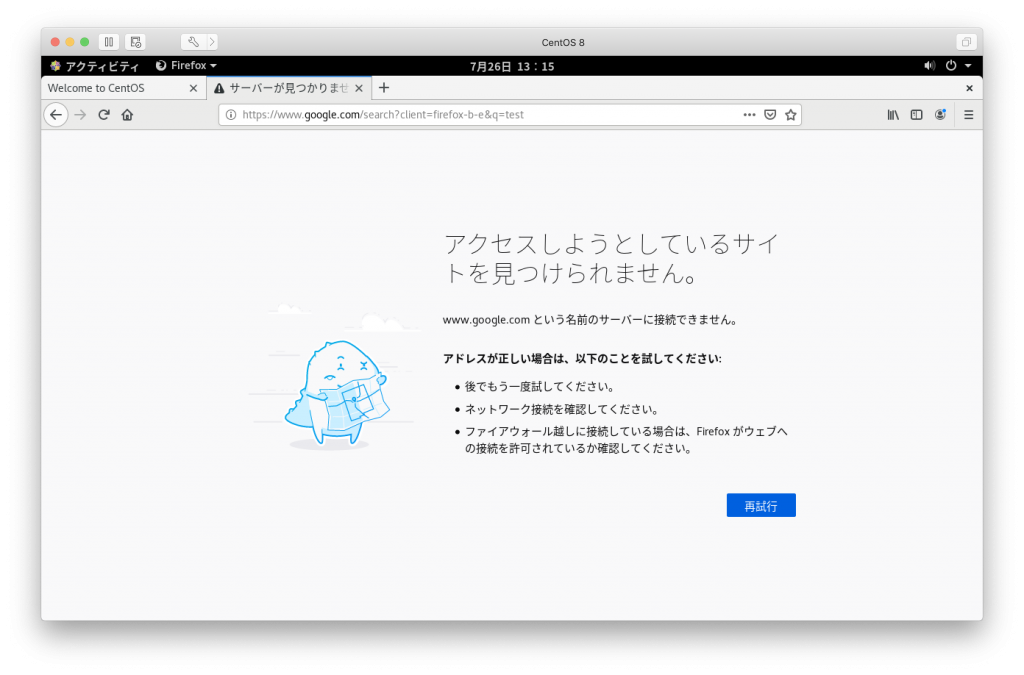
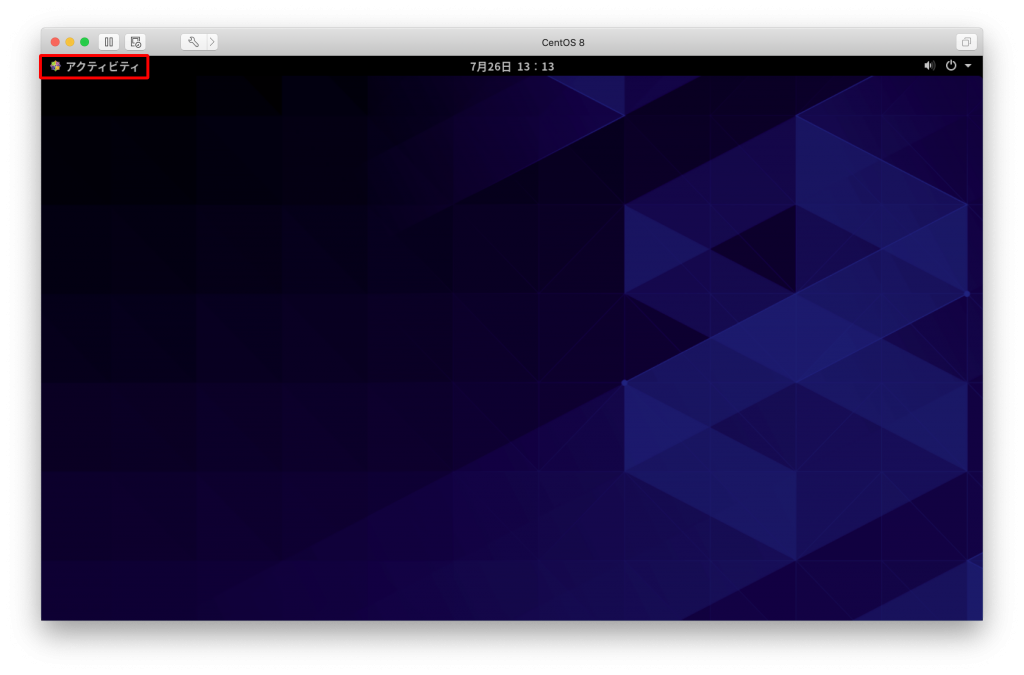
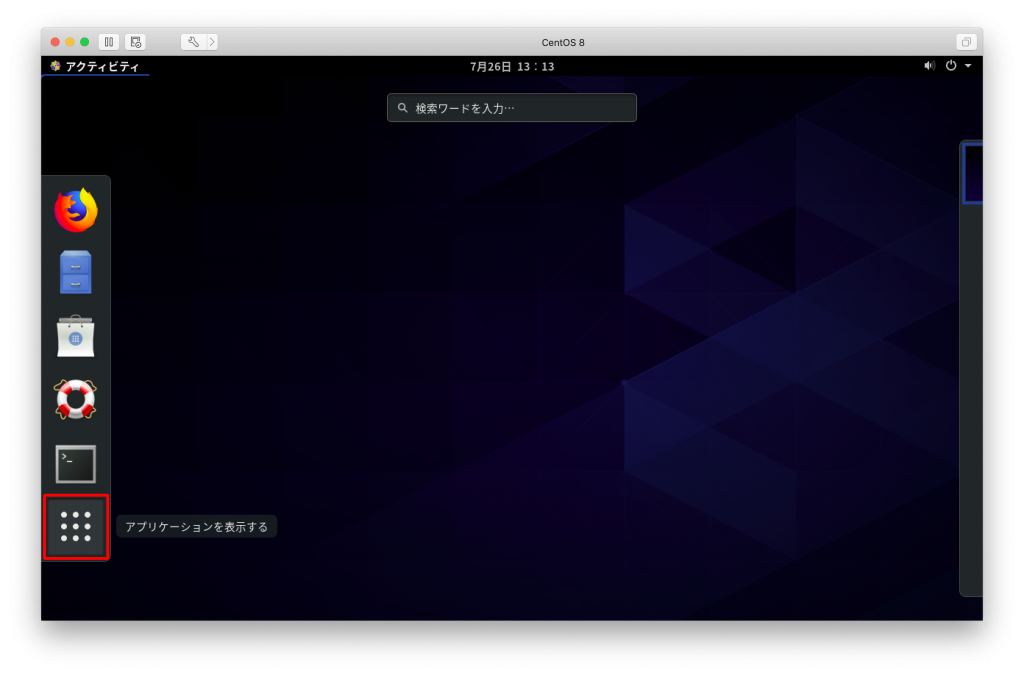
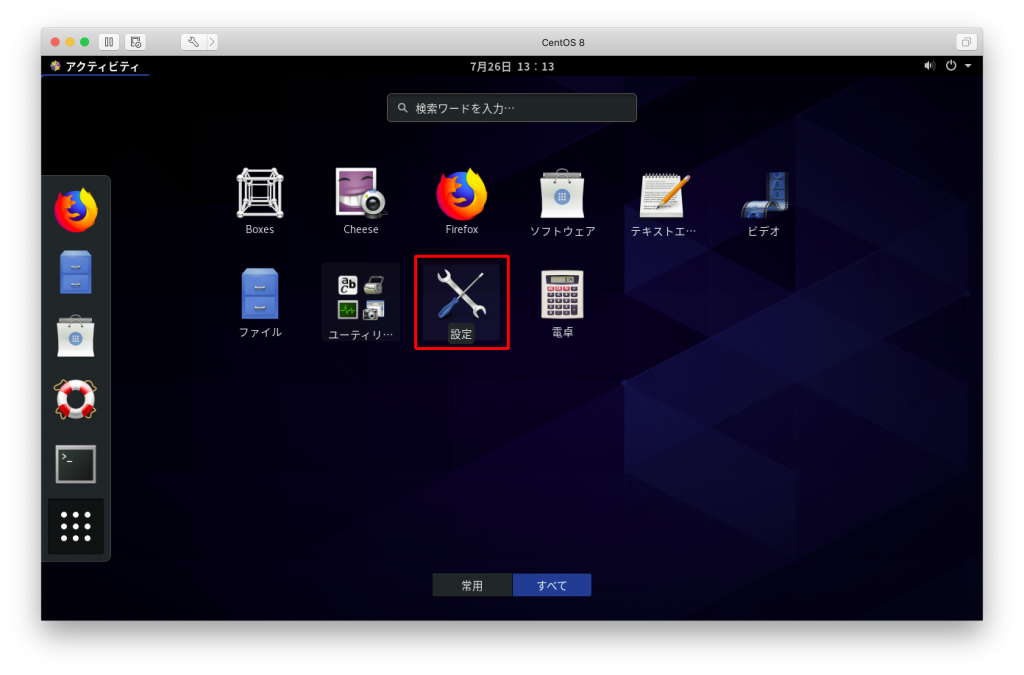
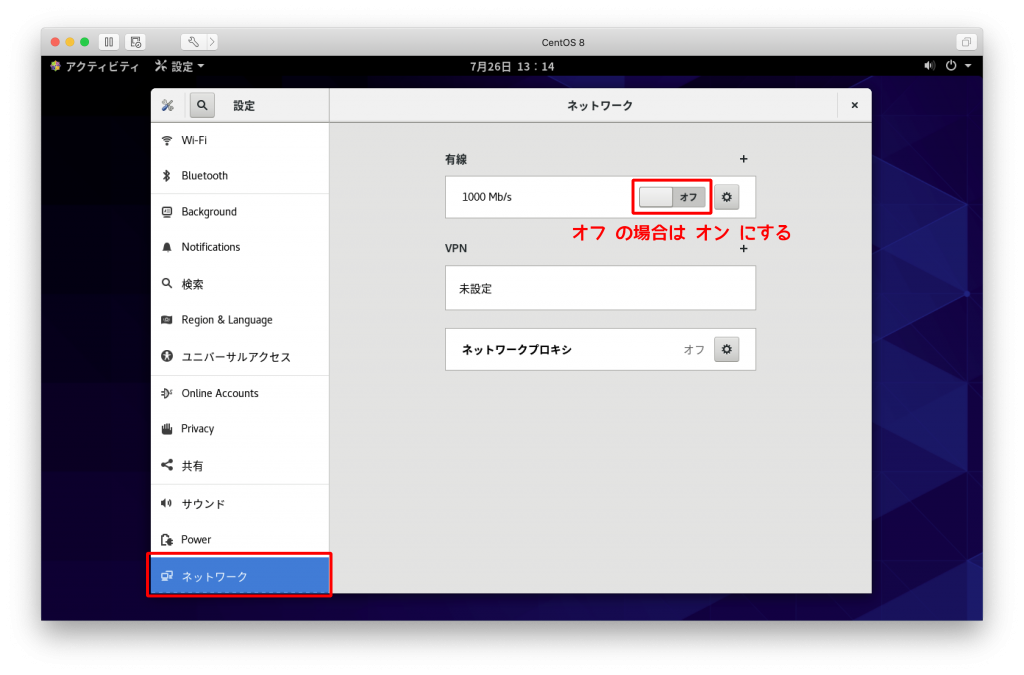
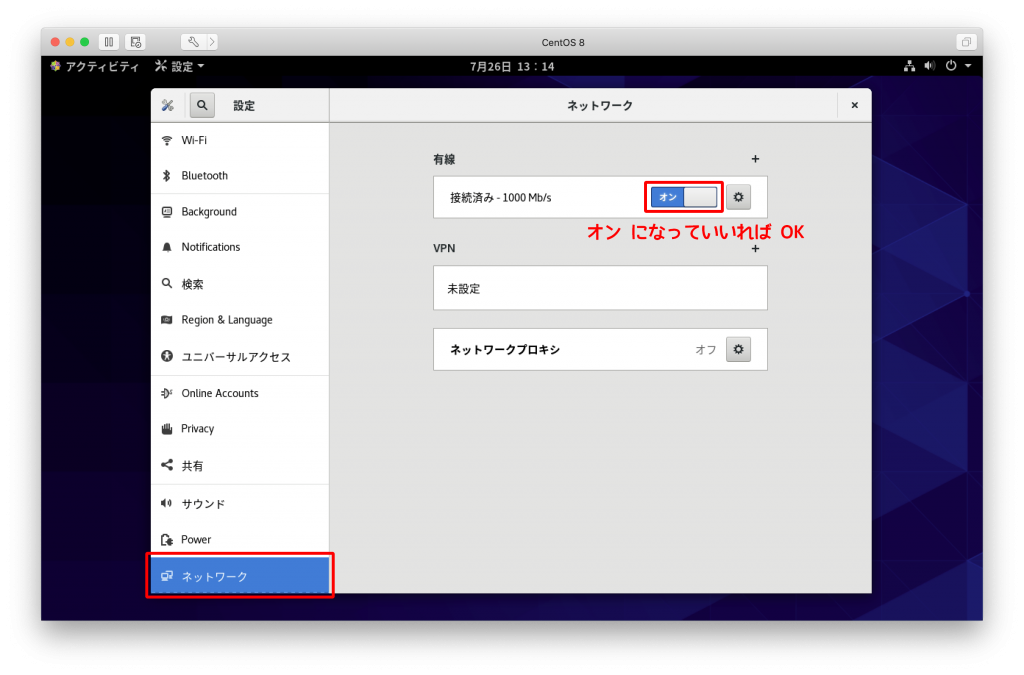
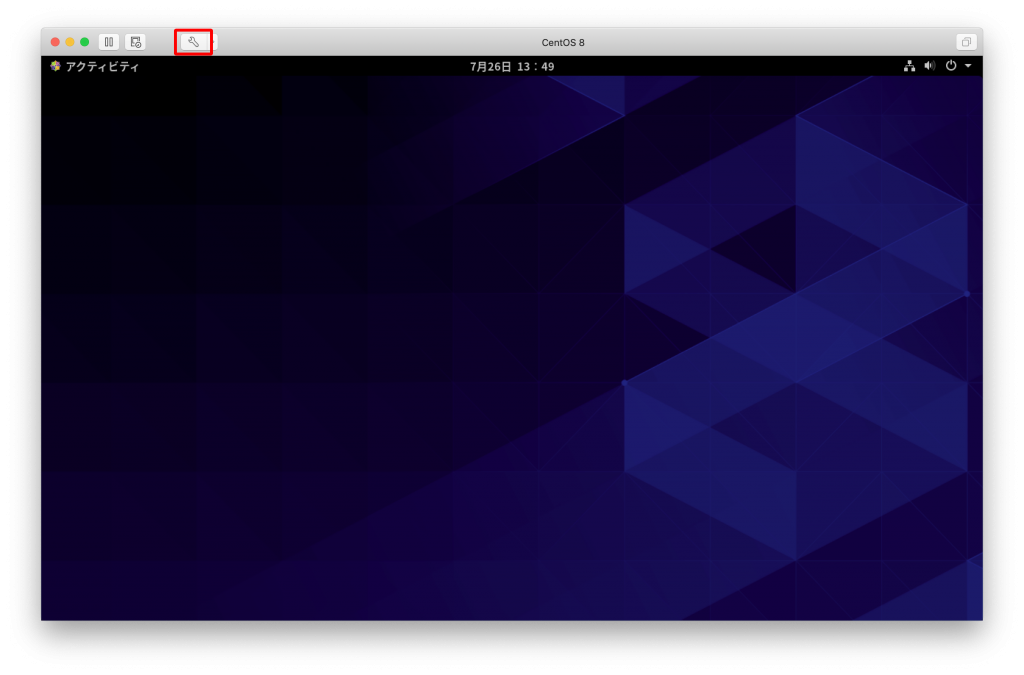
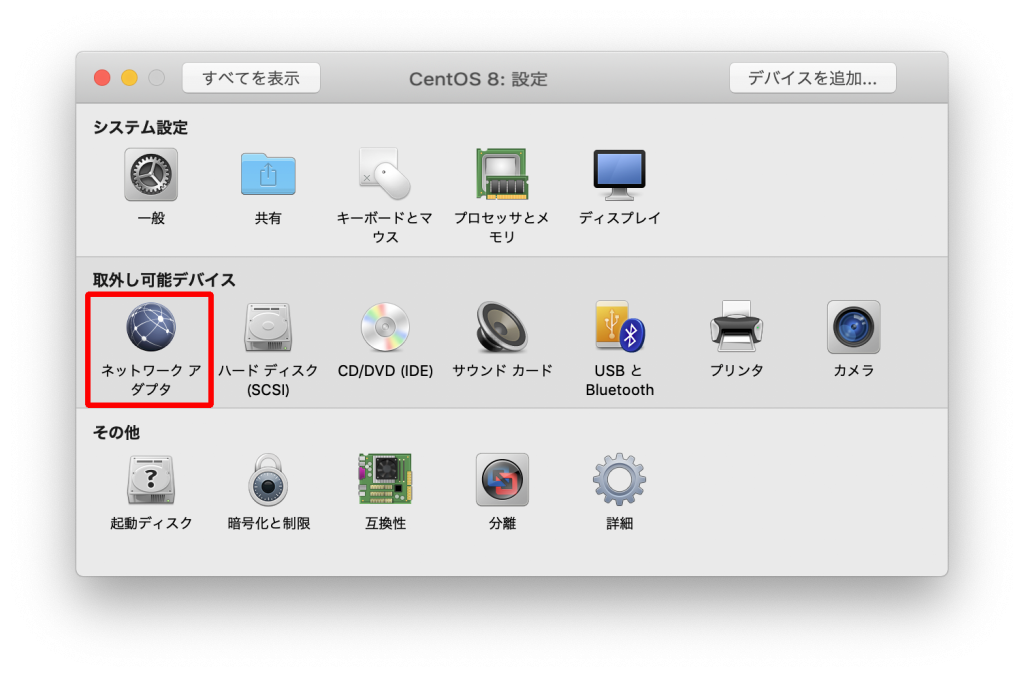
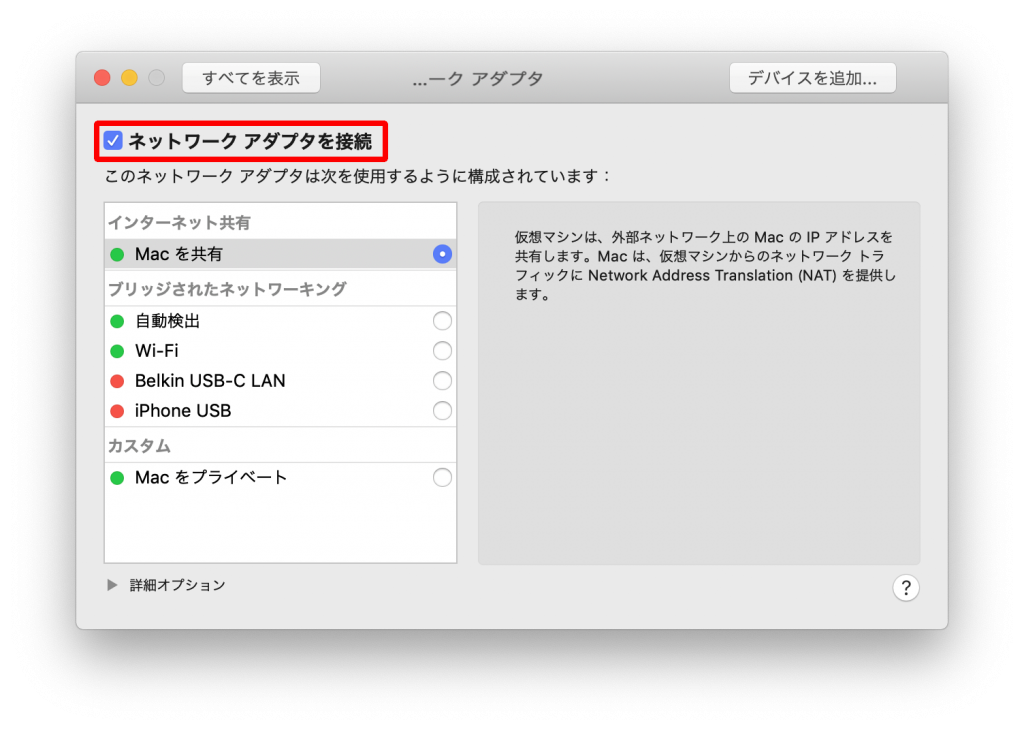
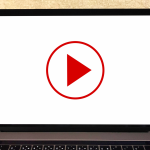

コメント
[…] 【VMWare fusion】CentOS 8 インターネット接続できない場合の確認事項VMWare fusio… Mac シェアする Twitter Facebook はてブ […]